- 型号 & 关键词搜索
- 交叉搜索
- 参数搜索
- 库存查询与购买
This webpage doesn't work with Internet Explorer. Please use the latest version of Google Chrome, Microsoft Edge, Mozilla Firefox or Safari.
请输入3个以上字符 Search for multiple part numbers fromhere.
The information presented in this cross reference is based on TOSHIBA's selection criteria and should be treated as a suggestion only. Please carefully review the latest versions of all relevant information on the TOSHIBA products, including without limitation data sheets and validate all operating parameters of the TOSHIBA products to ensure that the suggested TOSHIBA products are truly compatible with your design and application.Please note that this cross reference is based on TOSHIBA's estimate of compatibility with other manufacturers' products, based on other manufacturers' published data, at the time the data was collected.TOSHIBA is not responsible for any incorrect or incomplete information. Information is subject to change at any time without notice.
请输入3个以上字符
如何在Ansys® Twin Builder™上安装并使用Accu-ROM™
1.使用Accu-ROM™
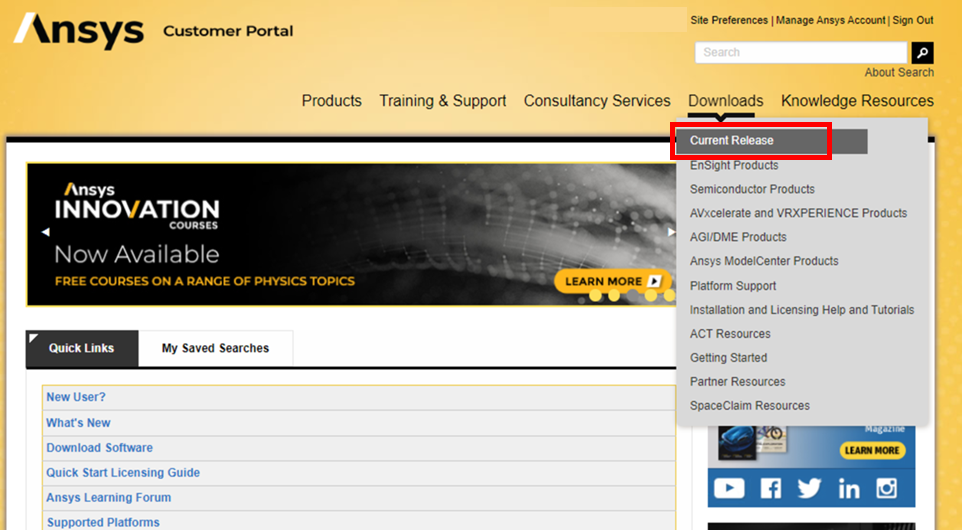
- 安装程序可以从Ansys的客户门户网站“当前版本”下载。
https://support.ansys.com/portal/site/AnsysCustomerPortal - 选择"Downloads > Current Release"
- 选择"Add-On Packages > Accu-ROM Electric Power Steering System"

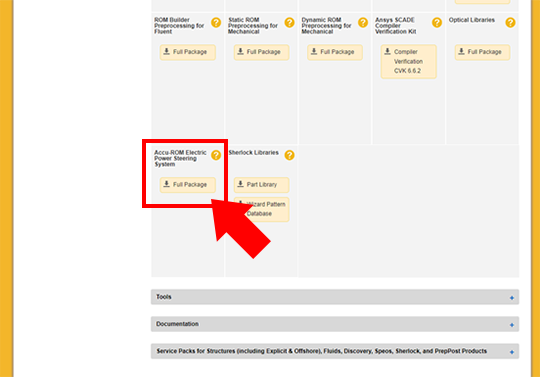
*此功能在Twin Builder™上运行,需要Twin Builder™才能操作。
2.启动Accu-ROM™
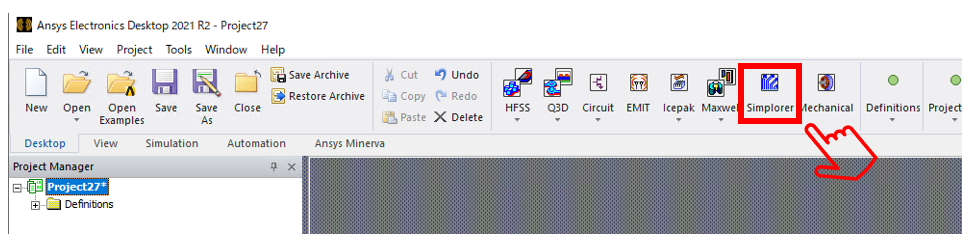
- 启动Ansys Electronics Desktop并点击Simplorer.
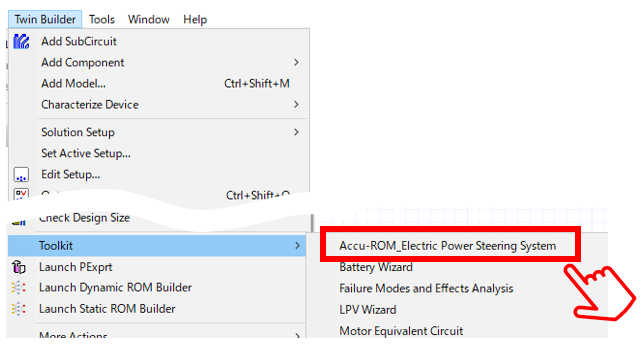
- 从Twin Builder菜单
Toolkit > Accu-ROM_Electric Power Steering System
选择OK。
3.如何设置Accu-ROM™
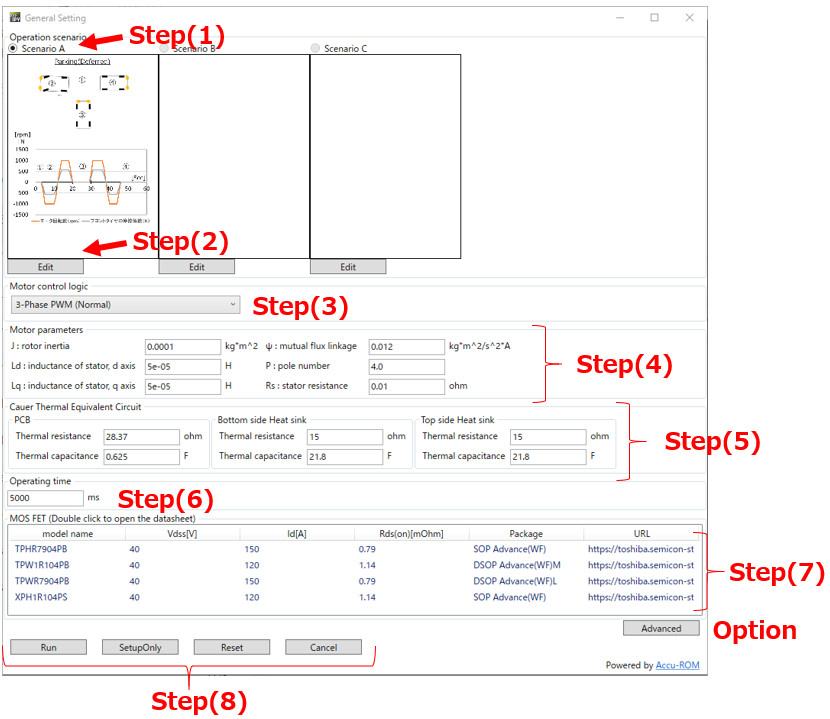
- 当设置窗口打开时,按以下步骤顺序设置。步骤(6)(7)和(8)的设置是强制性的。 根据需要配置其他步骤。
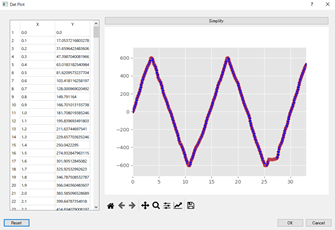
第1步)选择转向场景进行转向。目前只预设了场景A。
第2步)点击"Edit"启动WAVE VIEWER。根据需要编辑转向方案波形。

第3步)选择电机控制方式。目前预设了两种控制方式。
- 三角波比较PWM方法:3相PWM的通用调制方法。
该方法通过将三角波的载波与UVW相位波形进行比较来生成PWM信号。 - 空间矢量调制法:一种基于空间电压矢量产生PWM的方法。
与三角波比较PWM法相比,可以提高直流电压利用率。
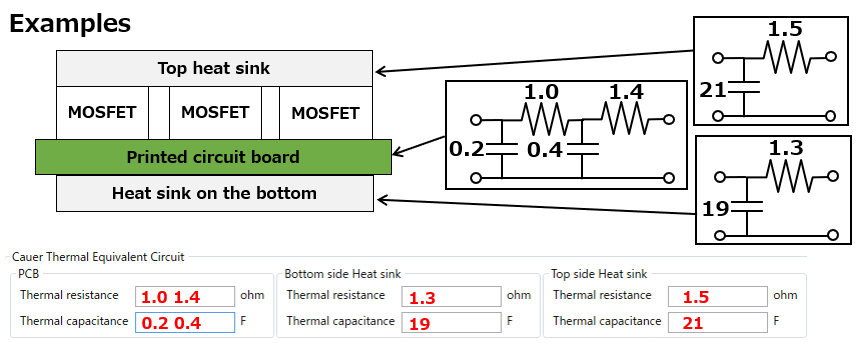
第4步)设置电机的各种参数。
J:转动衡量 ψ:链式磁通
Ld:d轴电感 p:接点数
Lq:q轴电感 Rs:绕组电阻
第5部)设置印刷电路板和散热器的热阻和热容量。要配置多级RC电路,请输入多个电阻和电容值,并用空格分隔它们。
第6步)设置模拟时间。
第7步)选择用于3相逆变器电路的功率半导体(MOSFET)。双击跳转到产品页面。
第8步)运行:开始模拟。
仅设置:保存设置。不进行模拟。
选项:“Advanced Settings”窗口打开。通常,不需要此设置。 详情请参阅以下内容。
<详细设定画面的说明>
Accu-ROM™在以下4步下进行模拟。您可以在此处对每个步骤进行详细设置。
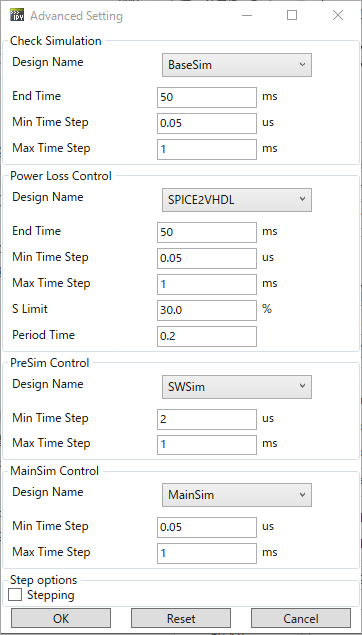
1. 检查模拟:
模拟初始操作检查。
2.功率损耗控制:
MOSFET模型的降阶建模仿真。
3. PreSim控制:
机械设备模型降阶建模的仿真。主设置窗口的操作时间应用于结束时间。
4. MainSim控制:
MOSFE 降阶建模和机械设备模型的仿真。主设置窗口的操作时间应用于结束时间。
4.Accu-ROM™的分析显示(降阶建模前)
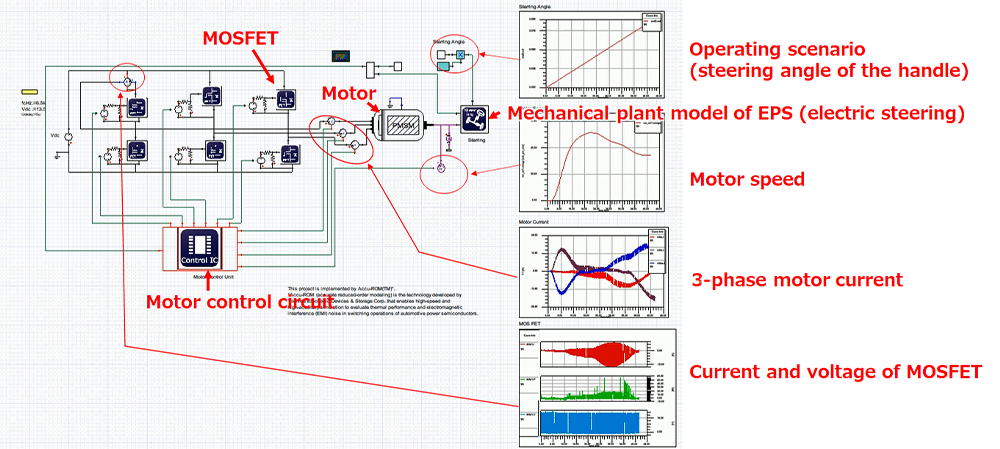
- 降阶建模前的画面如下。

- 降阶建模之前的EPS(电动转向)机械设备模型包括以下内容:
5. Accu-ROM™的分析显示(降阶建模后)
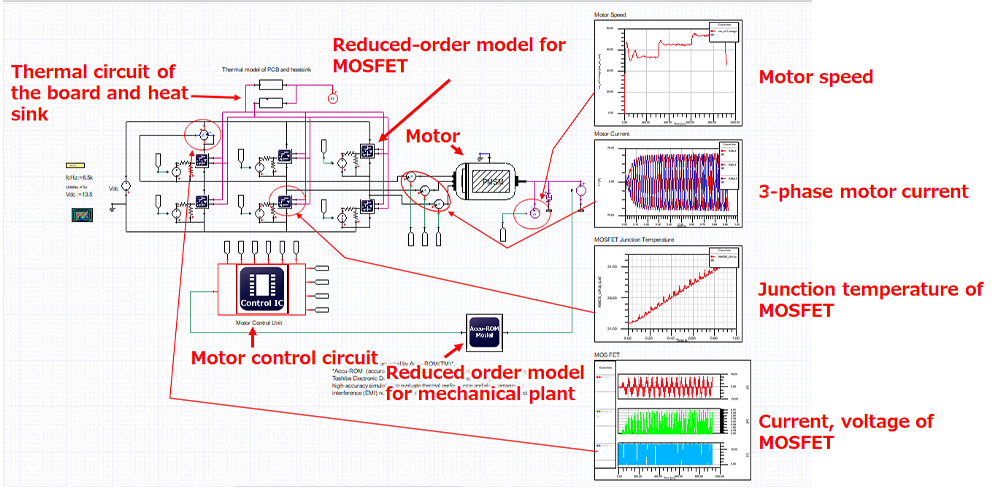
- 降阶建模后的画面如下。MOSFET和机械设备模型阶数减少并自动切换到降阶模型。
6.Accu-ROM™分析
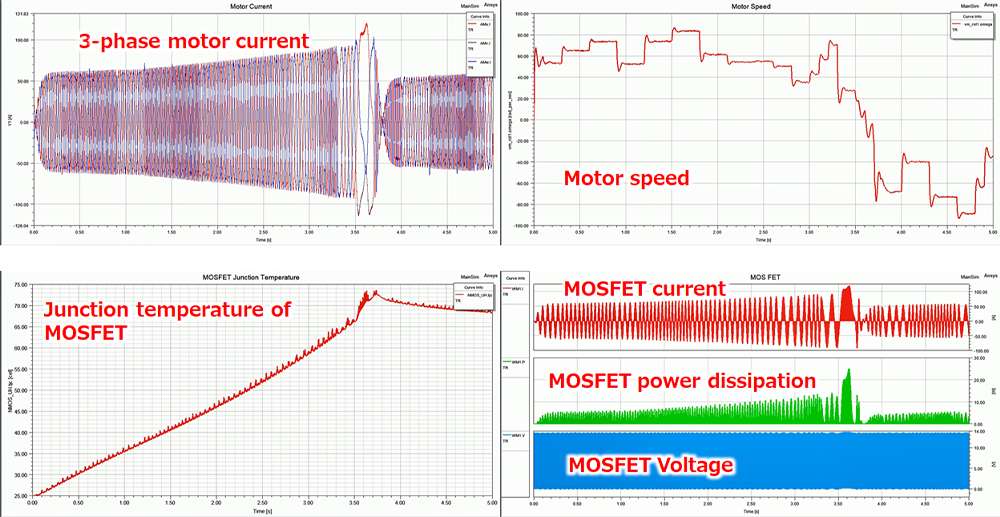
- 目前,以下分析结果显示为预设。
相关信息
*Ansys®和所有其他ANSYS, Inc.产品名称是ANSYS, Inc.或其子公司在美国或其他国家/地区的商标或注册商标。
*Accu-ROM™是东芝电子元件及存储装置株式会社的商标。
*本文提及的公司名称,产品名称和服务名称可能是其各自公司的商标。

